أنت بحاجة إلى هذا الاختصار على جهاز iPhone الخاص بك في حالة سرقته
يتمتع جهاز iPhone الخاص بك بالكثير من وسائل الحماية المضمنة في حالة تعرضه للسرقة. لكن لصًا ماكرًا قد ينتزعها من يدك بعد أن تفتحها ويمنعك من تعقبها عن طريق تمكين وضع الطائرة. لقد أنشأت هذا الاختصار لحماية نفسي في حالة حدوث أي من هذه الأشياء.
ما يفعله لصوص iPhone عندما يختطفون iPhone
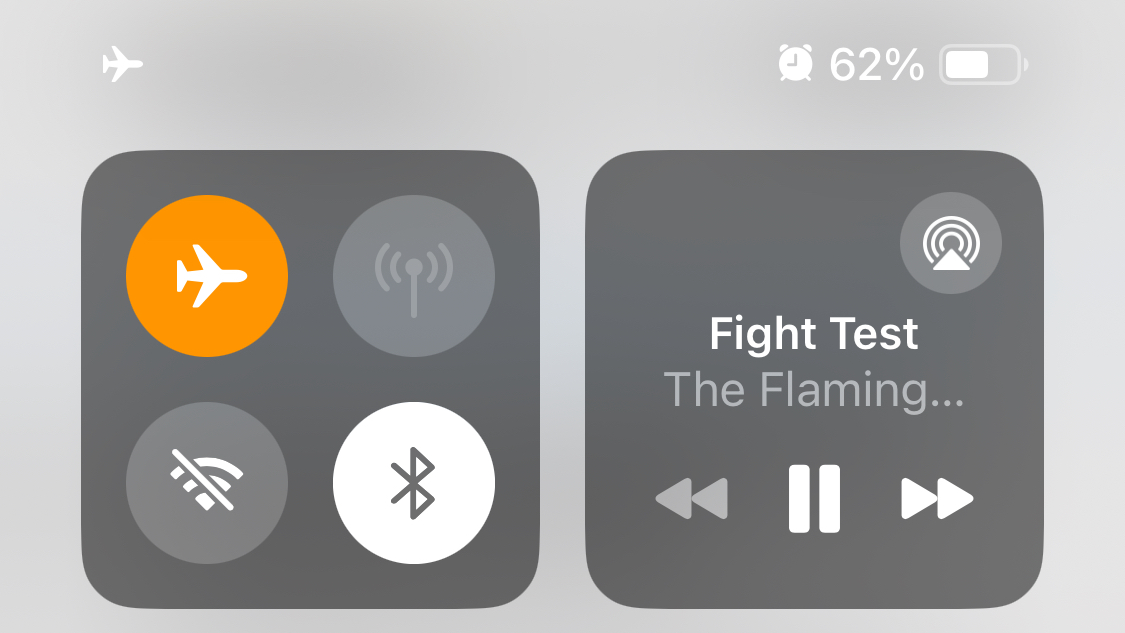
إذا لم تقم بذلك بالفعل، فيمكنك تغيير هذا السلوك للحصول على أمان أفضل من خلال الانتقال إلى "الإعدادات" > Face ID/Touch ID ورمز المرور، ثم التمرير لأسفل إلى قسم "السماح بالوصول عند القفل" وتعطيل "التحكم". مركز."
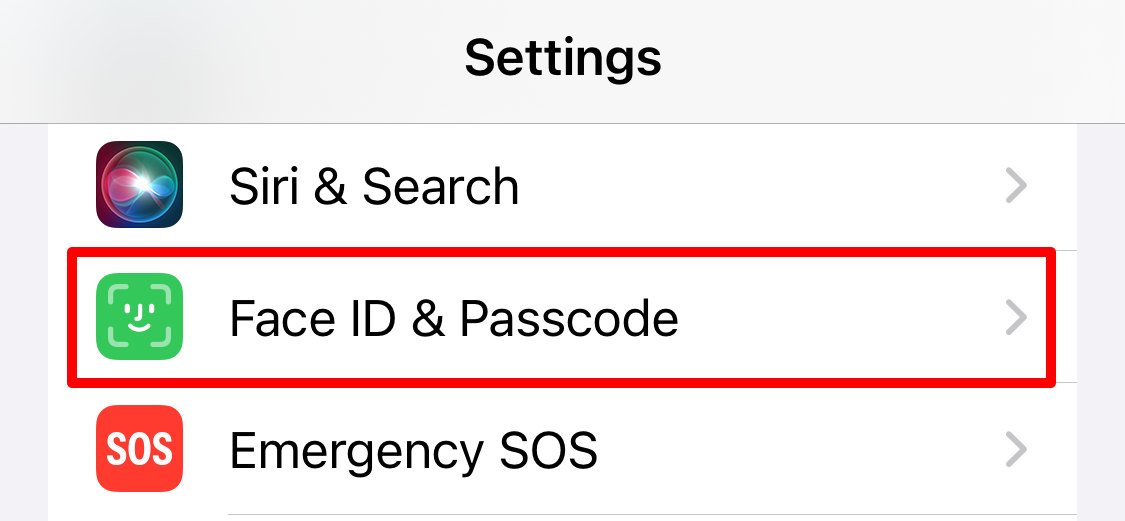
كيف يمكن أن يساعد اختصار iPhone
الفكرة وراء هذا الاختصار بسيطة جدًا. أول شيء سيفعله معظم اللصوص بعد سرقة جهاز iPhone هو تمكين وضع الطائرة لإيقاف تتبع الموقع، حتى نتمكن من تشغيل ذلك تلقائيًا لتشغيل اختصار "الحماية من السرقة" المخصص. يمكنك استخدام هذا الاختصار لتشغيل جميع أنواع الإجراءات، لكنني أقترح تعطيل وضع الطائرة وقفل الشاشة. وهذا يعني أنه بمجرد قيام اللص بتمكين وضع الطائرة، سيتم إيقاف تشغيله تلقائيًا مرة أخرى (حتى تتمكن من متابعة تتبع الهاتف) وسيقفل الجهاز (حتى لا يتمكنوا من المحاولة مرة أخرى أو الوصول إلى هاتفك). البيانات دون معرفة رمز المرور الخاص بك). يمكنك أيضًا جعل هذا الاختصار يلتقط صورة بكاميرا الصور الشخصية للحصول على صورة اللص، على الرغم من أن ذلك يؤدي إلى إبطائها قليلاً. إذا لم تكن قد استخدمت تطبيق الاختصارات من قبل، فإليك بعض الاختصارات الرائعة الأخرى التي قد ترغب في تجربتها.
دليل لإنشاء هذا الاختصار
من السهل جدًا إنشاء هذا الاختصار، لكنني سأقسمه إلى قسمين لجعله واضحًا قدر الإمكان. يتعلق القسم الأول بإنشاء اختصار "الحماية من السرقة" الذي يتم تشغيله عند تمكين وضع الطائرة، مما يتيح لك اختيار ما تريد حدوثه بالضبط. يوضح لك القسم الثاني كيفية إعداد الأتمتة لتشغيل هذا الاختصار عند تشغيل وضع الطائرة. كلا الخطوتين من هذه التعليمات مهمان للغاية، لذا لا تتخطى إحداهما.
الخطوة 1: إنشاء اختصار "للحماية من السرقة"
افتح تطبيق الاختصارات على جهاز iPhone الخاص بك واضغط على " " لإنشاء اختصار جديد. افتح القائمة المنسدلة الموجودة أعلى الشاشة لإعادة تسمية الاختصار. يمكنك تسميتها كما تريد، لكني أسميها "الحماية من السرقة".
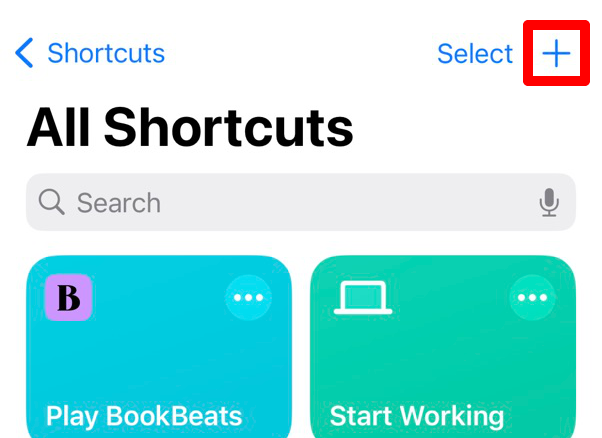
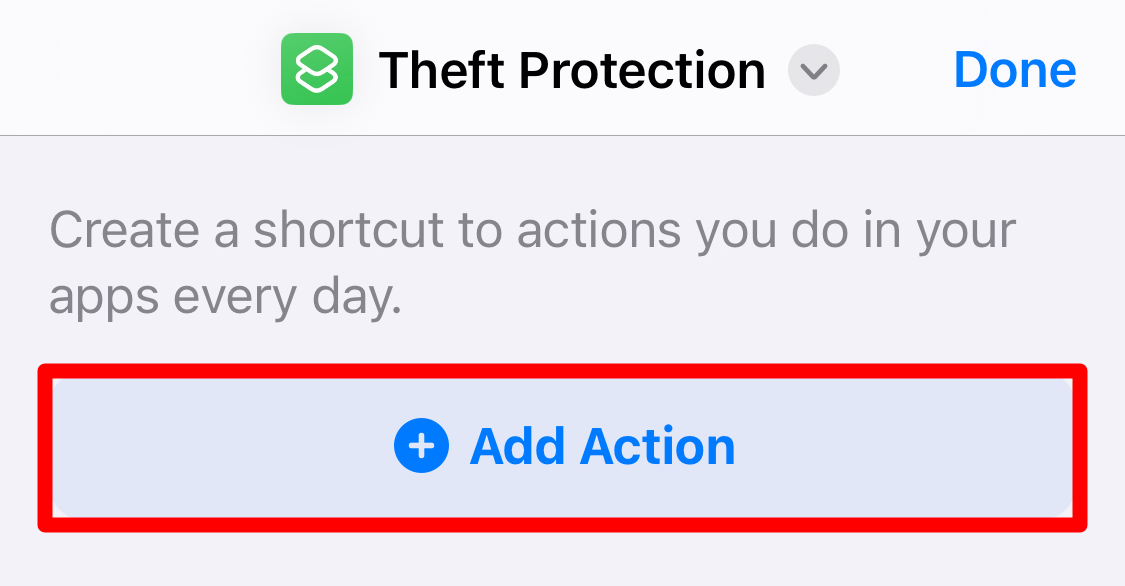
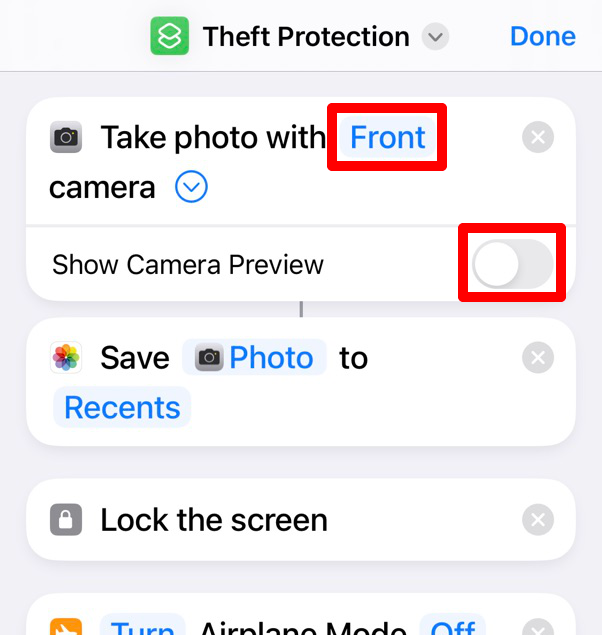
الخطوة 2: إنشاء مشغل تلقائي للاختصار الخاص بك
الآن بعد أن قمت بإنشاء الاختصار الخاص بك، تحتاج إلى تشغيله تلقائيًا عند تمكين وضع الطائرة. في تطبيق الاختصارات، انتقل إلى علامة التبويب "التشغيل الآلي" ثم اضغط على " " أو اضغط على "إنشاء أتمتة جديدة". ابحث عن "وضع الطائرة" وحدده.
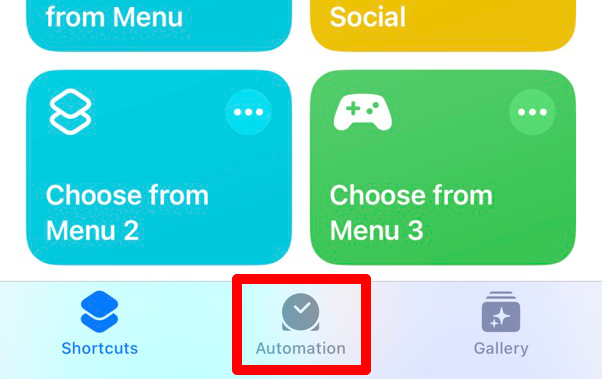
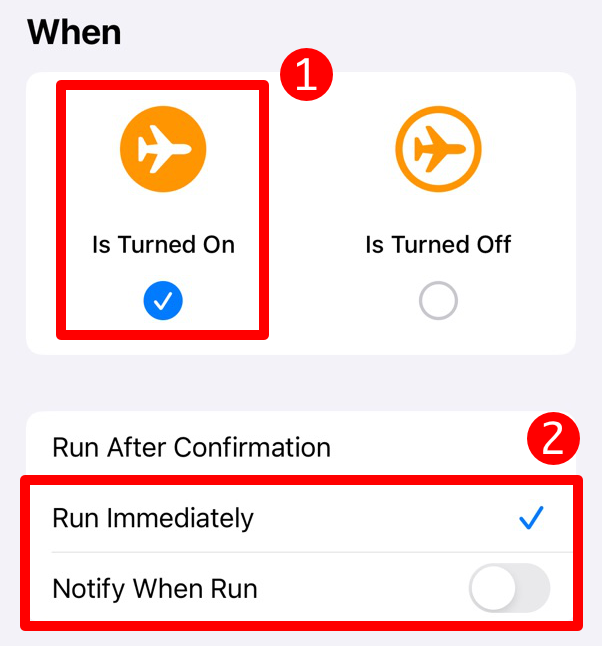 عند الانتهاء، تأكد من اختبار الاختصار عن طريق تشغيل وضع الطائرة. يجب أن تجد أن الشاشة تقفل ويتم إيقاف تشغيل وضع الطائرة مرة أخرى بعد لحظة. إذا لم ينجح الأمر، فحاول إعادة تشغيل جهاز iPhone الخاص بك أولاً.
عند الانتهاء، تأكد من اختبار الاختصار عن طريق تشغيل وضع الطائرة. يجب أن تجد أن الشاشة تقفل ويتم إيقاف تشغيل وضع الطائرة مرة أخرى بعد لحظة. إذا لم ينجح الأمر، فحاول إعادة تشغيل جهاز iPhone الخاص بك أولاً.
كيف ومتى يتم تعطيل الاختصار
بالطبع، ستكون هناك أوقات تريد فيها بالفعل استخدام وضع الطائرة. في تلك المواقف، ستحتاج إلى تعطيل هذه الأتمتة. ما عليك سوى الانتقال إلى Shortcuts > Automation وتحديد أتمتة "Airplane Mode" الخاصة بك. ثم افتح القائمة المنسدلة "الأتمتة" وحدد "عدم التشغيل". بعد النقر على "تم"، سيتم تعطيل الأتمتة حتى تقوم بتغيير هذا الإعداد مرة أخرى إلى "التشغيل فورًا".
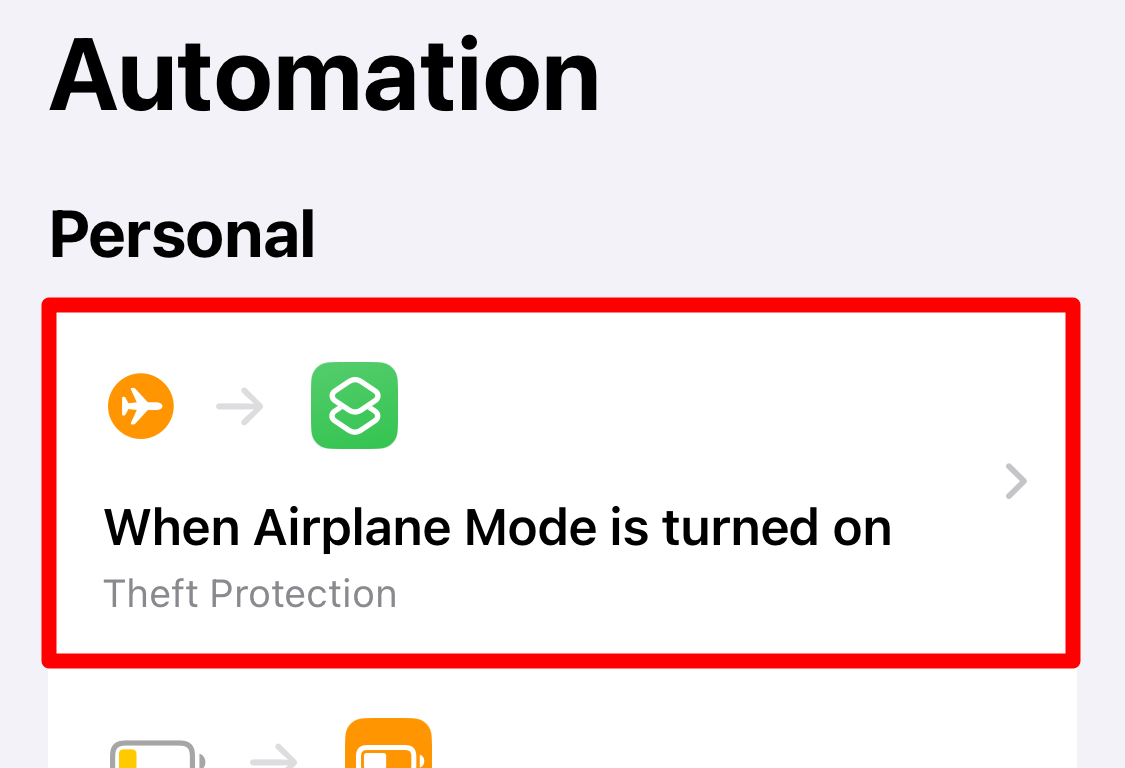 تأكد من عدم تعيينه مطلقًا على "التشغيل بعد التأكيد،" حيث يستطيع اللص إيقاف تشغيله بسهولة إذا قمت بذلك.
تأكد من عدم تعيينه مطلقًا على "التشغيل بعد التأكيد،" حيث يستطيع اللص إيقاف تشغيله بسهولة إذا قمت بذلك.
نظرًا لأنني لا أعيش في منطقة ترتفع فيها معدلات الجريمة، فإنني أبقي هذا الاختصار معطلاً في معظم الأوقات. لكنني أتأكد من تمكينه عندما أسافر باستخدام جهاز iPhone الخاص بي أو أذهب إلى منطقة أكثر ازدحامًا.
اختصارات iPhone
تم إرسال البريد الإلكتروني
يرجى التحقق من عنوان بريدك الإلكتروني.
إرسال بريد إلكتروني للتأكيد
لقد وصلت إلى الحد الأقصى في حسابك للموضوعات التي تتم متابعتها.إدارة قائمتك متابعة تمت المتابعة متابعة مع الإخطارات متابعة إلغاء المتابعة
.hidden-poll {display: none}-
 الدليل النهائي لكيفية تسمية أي موقع ويبما وراء الثابت: شرح صفحات الويب مع سهولة لا ينبغي أن تكون الويب تجربة ثابتة. باستخدام الأدوات الصحيحة ، يمكنك التعامل بنشاط مع مواقع الويب عن طريق...برنامج تعليمي نشر في 2025-04-17
الدليل النهائي لكيفية تسمية أي موقع ويبما وراء الثابت: شرح صفحات الويب مع سهولة لا ينبغي أن تكون الويب تجربة ثابتة. باستخدام الأدوات الصحيحة ، يمكنك التعامل بنشاط مع مواقع الويب عن طريق...برنامج تعليمي نشر في 2025-04-17 -
 لا يمكن إدخال BIOS بعد ترقية وحدة المعالجة المركزية؟ الحل العمليهل تريد معرفة المشكلة - لا يمكن الوصول إلى BIOS بعد ترقية وحدة المعالجة المركزية؟ لا داعي للذعر ، يتم كتابة هذا الدليل من Minitool ليخبرك لماذا سيظهر...برنامج تعليمي نشر في 2025-04-17
لا يمكن إدخال BIOS بعد ترقية وحدة المعالجة المركزية؟ الحل العمليهل تريد معرفة المشكلة - لا يمكن الوصول إلى BIOS بعد ترقية وحدة المعالجة المركزية؟ لا داعي للذعر ، يتم كتابة هذا الدليل من Minitool ليخبرك لماذا سيظهر...برنامج تعليمي نشر في 2025-04-17 -
 كيف تتوقف عن الظهور في ذكريات صورتكالجميع يحب ارتدادًا جيدًا ، لذا فإن كل من صور Google وصور Apple تستخدم خوارزمياتها لإعادة عرض الذكريات من السنوات الماضية. ولكن هناك بعض الصور التي...برنامج تعليمي نشر في 2025-04-16
كيف تتوقف عن الظهور في ذكريات صورتكالجميع يحب ارتدادًا جيدًا ، لذا فإن كل من صور Google وصور Apple تستخدم خوارزمياتها لإعادة عرض الذكريات من السنوات الماضية. ولكن هناك بعض الصور التي...برنامج تعليمي نشر في 2025-04-16 -
 تقنيات التنسيق الذكي الثلاثة لـ Excel سريعةلا ينبغي أن تكون جداول البيانات باهتة وجافة - إذا كنت تريد أن يقرأها الناس ، وهذا هو. تعلم بعض الحيل لجعل تنسيق بياناتك سهلة وإنشاء مصنفات Excel التي...برنامج تعليمي نشر في 2025-04-16
تقنيات التنسيق الذكي الثلاثة لـ Excel سريعةلا ينبغي أن تكون جداول البيانات باهتة وجافة - إذا كنت تريد أن يقرأها الناس ، وهذا هو. تعلم بعض الحيل لجعل تنسيق بياناتك سهلة وإنشاء مصنفات Excel التي...برنامج تعليمي نشر في 2025-04-16 -
 لا يمكن العثور على عنوان Windows 11 DNS؟ 10 حلول عمليةRead our disclosure page to find out how can you help MSPoweruser sustain the editorial team Read more ...برنامج تعليمي نشر في 2025-04-16
لا يمكن العثور على عنوان Windows 11 DNS؟ 10 حلول عمليةRead our disclosure page to find out how can you help MSPoweruser sustain the editorial team Read more ...برنامج تعليمي نشر في 2025-04-16 -
 خذ المبادرة في حماية البيانات: إلغاء الاشتراك والتحكم في بياناتكأنت أكثر من مجرد نقطة بيانات. إن الانسحاب يمكّنك من استعادة التحكم في معلوماتك الشخصية. مصطلح "المراقبة" غالبًا ما يثير صورًا للعمل...برنامج تعليمي نشر في 2025-04-16
خذ المبادرة في حماية البيانات: إلغاء الاشتراك والتحكم في بياناتكأنت أكثر من مجرد نقطة بيانات. إن الانسحاب يمكّنك من استعادة التحكم في معلوماتك الشخصية. مصطلح "المراقبة" غالبًا ما يثير صورًا للعمل...برنامج تعليمي نشر في 2025-04-16 -
 شراء بنوك الطاقة وكن حذرًا من هذه الكذبة التسويقيةالحقيقة حول سعة طاقة الهاتف المحمول: الفجوة الضخمة بين سعة الإعلان والقدرة الفعلية غالبًا ما تكون السعة التي يتم الإعلان عنها من قبل الشركات المصنع...برنامج تعليمي نشر في 2025-04-15
شراء بنوك الطاقة وكن حذرًا من هذه الكذبة التسويقيةالحقيقة حول سعة طاقة الهاتف المحمول: الفجوة الضخمة بين سعة الإعلان والقدرة الفعلية غالبًا ما تكون السعة التي يتم الإعلان عنها من قبل الشركات المصنع...برنامج تعليمي نشر في 2025-04-15 -
 حل مشكلة بدء التشغيل عالقة بعد تحديث Windows 11 KB5043145يوفر هذا الدليل حلولًا لحل مشكلة تجميد بدء تشغيل Windows 11 بعد تحديث KB5043145. يمكن معالجة هذه المشكلة المحبطة ، حيث يتم تعليق Windows إلى أجل غير...برنامج تعليمي نشر في 2025-04-15
حل مشكلة بدء التشغيل عالقة بعد تحديث Windows 11 KB5043145يوفر هذا الدليل حلولًا لحل مشكلة تجميد بدء تشغيل Windows 11 بعد تحديث KB5043145. يمكن معالجة هذه المشكلة المحبطة ، حيث يتم تعليق Windows إلى أجل غير...برنامج تعليمي نشر في 2025-04-15 -
 القطع الأثرية الأساسية لتنظيم المفروشات المنزلية: أفضل التطبيقات والأدوات清洁是一项永无止境的苦差事——新的灰尘和污垢潜伏在角落里,随时准备破坏您辛勤的成果。但是,即使您无法彻底摆脱家务,您也可以使用合适的应用程序和设备更快地整理房间。以下九款产品可以帮助您减少清洁时间,让您有更多时间去做其他事情。 Sortly 在开始擦洗之前,您需要整理散落在您家里的物品。一旦杂物不...برنامج تعليمي نشر في 2025-04-15
القطع الأثرية الأساسية لتنظيم المفروشات المنزلية: أفضل التطبيقات والأدوات清洁是一项永无止境的苦差事——新的灰尘和污垢潜伏在角落里,随时准备破坏您辛勤的成果。但是,即使您无法彻底摆脱家务,您也可以使用合适的应用程序和设备更快地整理房间。以下九款产品可以帮助您减少清洁时间,让您有更多时间去做其他事情。 Sortly 在开始擦洗之前,您需要整理散落在您家里的物品。一旦杂物不...برنامج تعليمي نشر في 2025-04-15 -
 PCI دليل تنزيل برنامج تشغيل PCI Communication Controllerاستكشاف الأخطاء وإصلاحها لبرنامج تشغيل وحدة تحكم الاتصالات البسيطة PCI: دليل شامل يعد برنامج تشغيل وحدة التحكم في الاتصالات البسيطة PCI أمرًا بالغ ...برنامج تعليمي نشر في 2025-04-15
PCI دليل تنزيل برنامج تشغيل PCI Communication Controllerاستكشاف الأخطاء وإصلاحها لبرنامج تشغيل وحدة تحكم الاتصالات البسيطة PCI: دليل شامل يعد برنامج تشغيل وحدة التحكم في الاتصالات البسيطة PCI أمرًا بالغ ...برنامج تعليمي نشر في 2025-04-15 -
 جميع الاستراتيجيات لاستعادة مستندات OpenOffice غير المحفوظةهل لم يتم حفظ ملفات OpenOffice الخاصة بك بسبب ظروف غير متوقعة مثل انقطاع طاقة الكمبيوتر؟ هل من الممكن استعادة مستندات OpenOffice غير المحفوظة على Wi...برنامج تعليمي نشر في 2025-04-15
جميع الاستراتيجيات لاستعادة مستندات OpenOffice غير المحفوظةهل لم يتم حفظ ملفات OpenOffice الخاصة بك بسبب ظروف غير متوقعة مثل انقطاع طاقة الكمبيوتر؟ هل من الممكن استعادة مستندات OpenOffice غير المحفوظة على Wi...برنامج تعليمي نشر في 2025-04-15 -
 10 ميزات Amazon يجب عليك استخدامها我几乎所有东西都在亚马逊上购买。虽然我尽量不去想这样做会加剧我们《机器人瓦力》式的未来,但这实在太方便了,按下按钮后两天就能收到货。如果你也有同感,那就来看看这10个你真的应该使用的亚马逊功能吧。 使用亚马逊当日送达安排送货 亚马逊的魅力之一就是能够在你想到需要某样东西的时候立即购买。这样,你就能...برنامج تعليمي نشر في 2025-04-14
10 ميزات Amazon يجب عليك استخدامها我几乎所有东西都在亚马逊上购买。虽然我尽量不去想这样做会加剧我们《机器人瓦力》式的未来,但这实在太方便了,按下按钮后两天就能收到货。如果你也有同感,那就来看看这10个你真的应该使用的亚马逊功能吧。 使用亚马逊当日送达安排送货 亚马逊的魅力之一就是能够在你想到需要某样东西的时候立即购买。这样,你就能...برنامج تعليمي نشر في 2025-04-14 -
 خطأ في اتصال Monster Hunter Wilderness PC ، حل سريعمواجهة خطأ اتصال Monster Hunter Wilds S9052-TAD-W79J؟ تؤثر هذه القضية المحبطة على العديد من اللاعبين ، لكن العديد من الحلول أثبتت فعاليتها. يقوم هذا...برنامج تعليمي نشر في 2025-04-14
خطأ في اتصال Monster Hunter Wilderness PC ، حل سريعمواجهة خطأ اتصال Monster Hunter Wilds S9052-TAD-W79J؟ تؤثر هذه القضية المحبطة على العديد من اللاعبين ، لكن العديد من الحلول أثبتت فعاليتها. يقوم هذا...برنامج تعليمي نشر في 2025-04-14 -
 نقل بسهولة واتس اب إلى الإشارة والبرقيةYou thought convincing your friends to swap WhatsApp for Telegram or Signal would be the hardest thing about switching messaging apps. But the...برنامج تعليمي نشر في 2025-04-14
نقل بسهولة واتس اب إلى الإشارة والبرقيةYou thought convincing your friends to swap WhatsApp for Telegram or Signal would be the hardest thing about switching messaging apps. But the...برنامج تعليمي نشر في 2025-04-14 -
 7 ميزات MacOS تجعلني أتخلى عن الكمبيوتر المحمول Windows 11بعد سنوات من استخدام نظام التشغيل Windows 11 ، لم أتخيل أبدًا أنني سأجعل المفتاح. ومع ذلك ، تقدم MacOS العديد من الميزات المدروسة التي أحدثت فرقًا مل...برنامج تعليمي نشر في 2025-04-14
7 ميزات MacOS تجعلني أتخلى عن الكمبيوتر المحمول Windows 11بعد سنوات من استخدام نظام التشغيل Windows 11 ، لم أتخيل أبدًا أنني سأجعل المفتاح. ومع ذلك ، تقدم MacOS العديد من الميزات المدروسة التي أحدثت فرقًا مل...برنامج تعليمي نشر في 2025-04-14
دراسة اللغة الصينية
- 1 كيف تقول "المشي" باللغة الصينية؟ 走路 نطق الصينية، 走路 تعلم اللغة الصينية
- 2 كيف تقول "استقل طائرة" بالصينية؟ 坐飞机 نطق الصينية، 坐飞机 تعلم اللغة الصينية
- 3 كيف تقول "استقل القطار" بالصينية؟ 坐火车 نطق الصينية، 坐火车 تعلم اللغة الصينية
- 4 كيف تقول "استقل الحافلة" باللغة الصينية؟ 坐车 نطق الصينية، 坐车 تعلم اللغة الصينية
- 5 كيف أقول القيادة باللغة الصينية؟ 开车 نطق الصينية، 开车 تعلم اللغة الصينية
- 6 كيف تقول السباحة باللغة الصينية؟ 游泳 نطق الصينية، 游泳 تعلم اللغة الصينية
- 7 كيف يمكنك أن تقول ركوب الدراجة باللغة الصينية؟ 骑自行车 نطق الصينية، 骑自行车 تعلم اللغة الصينية
- 8 كيف تقول مرحبا باللغة الصينية؟ # نطق اللغة الصينية، # تعلّم اللغة الصينية
- 9 كيف تقول شكرا باللغة الصينية؟ # نطق اللغة الصينية، # تعلّم اللغة الصينية
- 10 How to say goodbye in Chinese? 再见Chinese pronunciation, 再见Chinese learning

























